
Nastavení připojení výběrem bezdrátového směrovače
Můžete vyhledat bezdrátové směrovače (nebo přístupové body) dostupné k připojení a vybrat jeden z nich na displeji zařízení. Jako síťový klíč zadejte klíč WEP nebo TKIP. Před výběrem bezdrátového směrovače zkontrolujte a poznamenejte si údaje požadované k instalaci, včetně identifikátoru SSID a síťového klíče (Kontrola identifikátoru SSID a síťového klíče).
 |
Nastavení zabezpečeníPokud je bezdrátové připojení vytvořeno výběrem bezdrátového směrovače, metoda ověřování funkce WEP je nastavena na možnost <Otevřený systém> nebo metoda šifrování funkce WPA/WPA2 na možnost <Auto> (AES-CCMP nebo TKIP). Chcete-li ověřování funkce WEP nastavit na možnost <Sdílený klíč>, případně šifrování funkce WPA/WPA2 na možnost <AES-CCMP>, je třeba připojení vytvořit ručním zadáním údajů (Vytvoření připojení zadáním podrobných nastavení).
|
1
Stiskněte  .
.
 .
.2
Pomocí tlačítka  /
/ vyberte možnost <Nastavení sítě> a stiskněte
vyberte možnost <Nastavení sítě> a stiskněte  .
.
 /
/ vyberte možnost <Nastavení sítě> a stiskněte
vyberte možnost <Nastavení sítě> a stiskněte  .
.Pokud se zobrazí obrazovka pro zadání kódu PIN, zadejte pomocí číselných tlačítek kód PIN a stiskněte tlačítko  . Nastavení kódu PIN správce systému
. Nastavení kódu PIN správce systému
 . Nastavení kódu PIN správce systému
. Nastavení kódu PIN správce systému3
Vyberte možnost <Nastavení bezdrátové sítě LAN> a stiskněte tlačítko  .
.
 .
.Pokud se zobrazí zpráva <Povolit bezdrátovou síť LAN?>, vyberte možnost <Ano> a stiskněte tlačítko  .
.
 .
.Pokud se zobrazí zpráva <Přímé připojení bude zakázáno. Souhlasíte?>, vyberte možnost <Ano> a stiskněte tlačítko  .
.
 .
.4
Přečtěte si zobrazenou zprávu a stiskněte tlačítko  .
.
 .
.5
Vyberte možnost <Nastavení SSID> a stiskněte tlačítko  .
.
 .
.
6
Vyberte možnost <Vybrat přístup. bod> a stiskněte tlačítko  .
.
 .
.Zařízení začne vyhledávat dostupné bezdrátové směrovače.
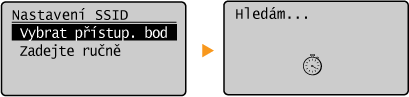

Pokud se zobrazí zpráva <Nelze vyhledat přístupový bod.>
Viz část Pokud se zobrazí chybová zpráva.
7
Vyberte bezdrátový směrovač sítě LAN a stiskněte tlačítko  .
.
 .
.Vyberte směrovač s identifikátorem SSID odpovídajícím tomu, který jste si poznamenali.
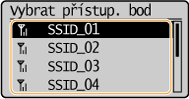

Pokud bezdrátový směrovač není nalezen
Zkontrolujte, zda je přístroj správně nainstalován a připraven na připojení k síti. Problémy s instalací nebo nastavením
8
Zadejte síťový klíč, který jste si poznamenali.
Pomocí číselných tlačítek zadejte síťový klíč, vyberte možnost <Použít> a stiskněte tlačítko  .
.
Zadávání textu
 .
. Zadávání textu
|
|
WEP
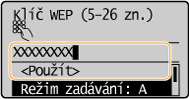 |
|
WPA-PSK nebo WPA2-PSK
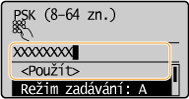 |
|
|
|
|
|
|
|
|
|
9
Vyberte možnost <Ano> a stiskněte tlačítko  .
.
 .
.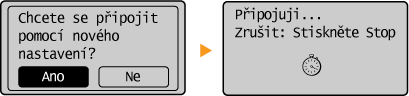

Pokud se během nastavování zobrazí chybová zpráva
Stiskněte tlačítko  , zkontrolujte síťový klíč a vraťte se ke kroku 5.
, zkontrolujte síťový klíč a vraťte se ke kroku 5.
 , zkontrolujte síťový klíč a vraťte se ke kroku 5.
, zkontrolujte síťový klíč a vraťte se ke kroku 5.10
Zkontrolujte, zda na ovládacím panelu bliká kontrolka Wi-Fi.
Kontrolka Wi-Fi bliká po zjištění bezdrátového směrovače.

Po dokončení nastavení se zobrazí následující obrazovka a přibližně za 2 sekundy se rozsvítí kontrolka Wi-Fi.

Počkejte přibližně 2 minuty na dokončení nastavení IP adresy zařízení.

Síla signálu
Je-li k vytvoření připojení dostupný více než jeden bezdrátový směrovač, přístroj se připojí k zařízení s nejsilnějším signálem. Sílu signálu udává veličina RSSI (Received Signal Strength Indication).
 |
Snížení spotřeby energieZařízení můžete nastavit tak, aby přešlo do režimu <Režim úspory energie> na základě signálů vyslaných z bezdrátového směrovače. Režim úspory energie
Při změně IP adresy zařízeníV prostředí protokolu DHCP se IP adresa zařízení může automaticky změnit. V takovém případě bude připojení udržováno, pokud zařízení a počítač patří do stejné podsítě.
|